https://blog.csdn.net/feixuedongji/article/details/79891735
超级强调:
1自启动很有可能找不到对应路径,里面使用的每一个和路径有关系的,最好用绝对路径。例如python脚本中引用了某个图片,用的是相对路径,在开机自启动中就可能找不到报错,导致脚本开机执行失败。
2 随桌面启动的模式,不建议。
注意:这个方法除了依赖桌面之外,如果开启了多个桌面则会导致自定义的程序多次启动。比如系统启动桌面会调用一次testboot.sh脚本,如果再用远程桌面登录到树莓派,脚本会再执行一次。
1制作测试脚本
首先我们需要制作一个脚本来测试自启动是否有效。在终端下输入并回车新建脚本文件testboot.sh
gedit testboot.sh
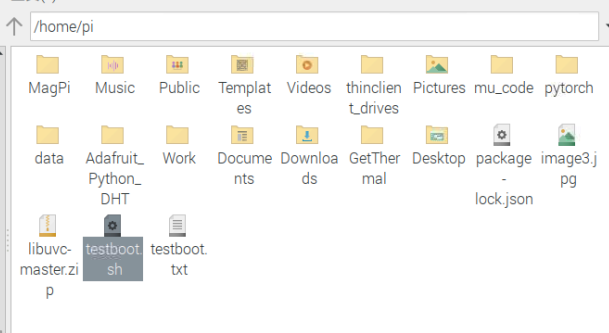
(注意脚本路径要一致)
testboot.sh文件内容如下:
(自行修改要注意路径)
#!/bin/sh #创建TXT 一次即可 touch /home/pi/testboot.txt #给与执行权限 一次即可 chmod 777 /home/pi/testboot.txt #TXT插入一句话-调试用 #echo "hello pi~" >> /home/pi/testboot.txt #延迟5秒执行 #sleep 5 #执行自定义python脚本 为了防止找不到python用的是绝对路径 /usr/bin/python /home/pi/Desktop/video/main.py #TXT插入一句话-调试用 #echo "hello pi end~" >> /home/pi/testboot.txt
测试脚本将打印字符串到文件中。按ctrl+o保存文件,再按ctrl+x退出编辑器。
给脚本文件添加执行权限:
sudo chmod -R 777 testboot.sh
测试一下脚本功能:
./testboot.sh
执行正常的话会在当前目录(pi)生成一个testboot.txt的文本文件。显示文件内容:
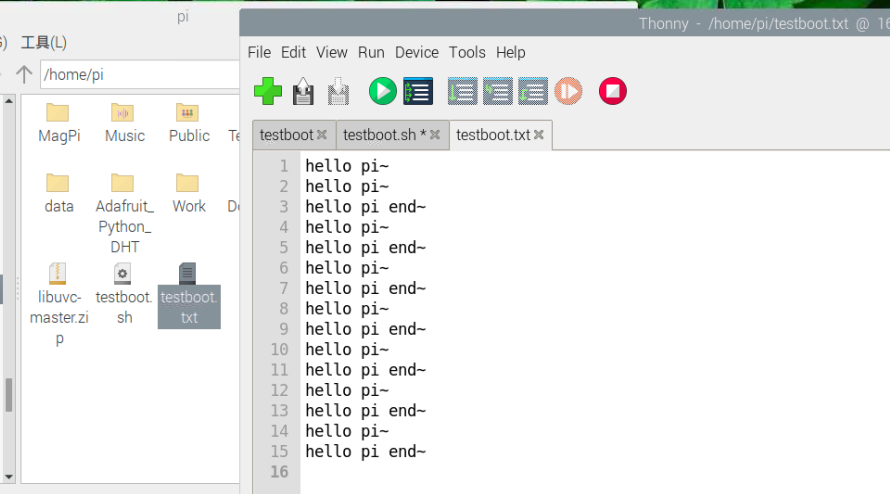
方法一:将程序作为服务启动
在/etc/init.d/目录下新建一个服务脚本文件。在终端输入并回车
sudo gedit /etc/init.d/testboot
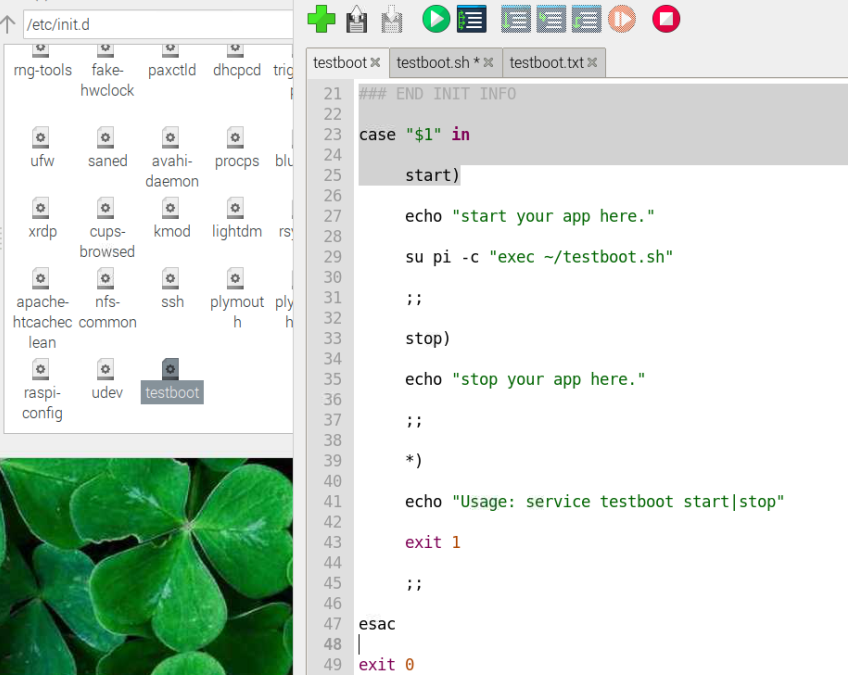
在空白文件中输入以下内容:
#!/bin/sh
#/etc/init.d/testboot
### BEGIN INIT INFO
# Provides:testboot
# Required-Start:$remote_fs $syslog
# Required-Stop:$remote_fs $syslog
# Default-Start:2 3 4 5
# Default-Stop:0 1 6
# Short-Description: testboot
# Description: This service is used to start my applaction
### END INIT INFO
case "$1" in
start)
echo "start your app here."
su pi -c "exec ~/testboot.sh"
;;
stop)
echo "stop your app here."
;;
*)
echo "Usage: service testboot start|stop"
exit 1
;;
esac
exit 0
1要执行的脚本就是我们前面创建的
exec ~/testboot.sh
2 记得修改pi账户
su pi -c "exec ~/testboot.sh"
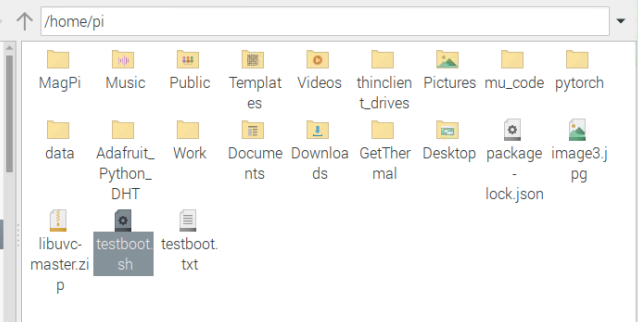
设置脚本可执行权限:
sudo chmod -R 777 /etc/init.d/testboot
最后将该脚本作为服务设置开机自动加载:
sudo update-rc.d testboot defaults
未来新的添加,只需要把要执行的动作放在testboot.sh文件里
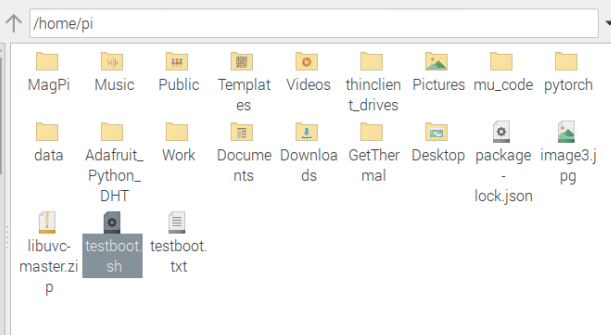
#!/bin/sh #创建TXT 一次即可 touch /home/pi/testboot.txt #给与执行权限 一次即可 chmod 777 /home/pi/testboot.txt #TXT插入一句话-调试用 #echo "hello pi~" >> /home/pi/testboot.txt #延迟5秒执行 #sleep 5 #执行自定义python脚本 为了防止找不到python用的是绝对路径 /usr/bin/python /home/pi/Desktop/video/main.py #TXT插入一句话-调试用 #echo "hello pi end~" >> /home/pi/testboot.txt
方式二 通过桌面启动(不建议)
注意:这个方法除了依赖桌面之外,如果开启了多个桌面则会导致自定义的程序多次启动。比如系统启动桌面会调用一次testboot.sh脚本,如果再用远程桌面登录到树莓派,脚本会再执行一次。
二、新建desktop文件设置树莓派开机启动项
这种方式类似于Windows系统的“开始”菜单中的“启动”项,操作方法如下:
在 /home/pi/.config 下创建一个文件夹,名称为 autostart
mkdir /home/pi/.config/autostart
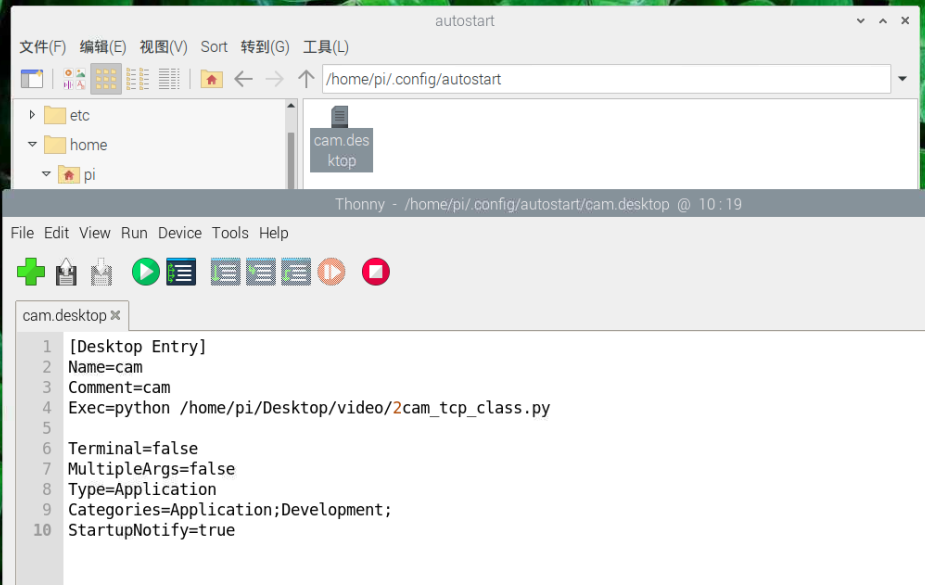
在该文件夹下创建一个xxx.desktop文件,文件名以.desktop结尾,名称可自定义,文件的内容如下:
[Desktop Entry] Name=example Comment=My Python Program Exec=python /home/pi/example.py Icon=/home/pi/example.png Terminal=false MultipleArgs=false Type=Application Categories=Application;Development; StartupNotify=true
该文件中的Name、Comment、Icon分别表示这个启动项目的名称、备注以及显示的图标,具体的值可自行设定;Exec表示调用的指令。
重启系统,就可以生效了
sudo reboot